
出前館でログインできないときの対処法を紹介するよ!入力エラーから不具合まで徹底解説
Contents[OPEN]
出前館にログインできないときの対処法《アップデート》
デバイスやアプリのバージョンに問題があると、出前館にログインができない可能性があります。
ここでは、アップデート方法を紹介します。
- スマホのアップデートをする
- PCのアップデートをする
- アプリのアップデートをする
それでは、詳しく見ていきましょう。
スマホのアップデートをする
スマホのバージョンが古い場合は、最新版にアップデートしましょう。
iPhoneとAndroidにわけて解説します。
iPhoneの場合
- 設定アプリを開きます。
- 「一般」→「ソフトウェア・アップデート」の順にタップしていきます。
- 「ダウンロードしてインストール」をタップします。
- iPhoneのパスコードを入力します。
パスコードを入力すると自動的に再起動し、アップデートが開始されます。
アップルマークが表示されるので、バーが最後まで到達するまでしばらく待ちましょう。
Androidの場合
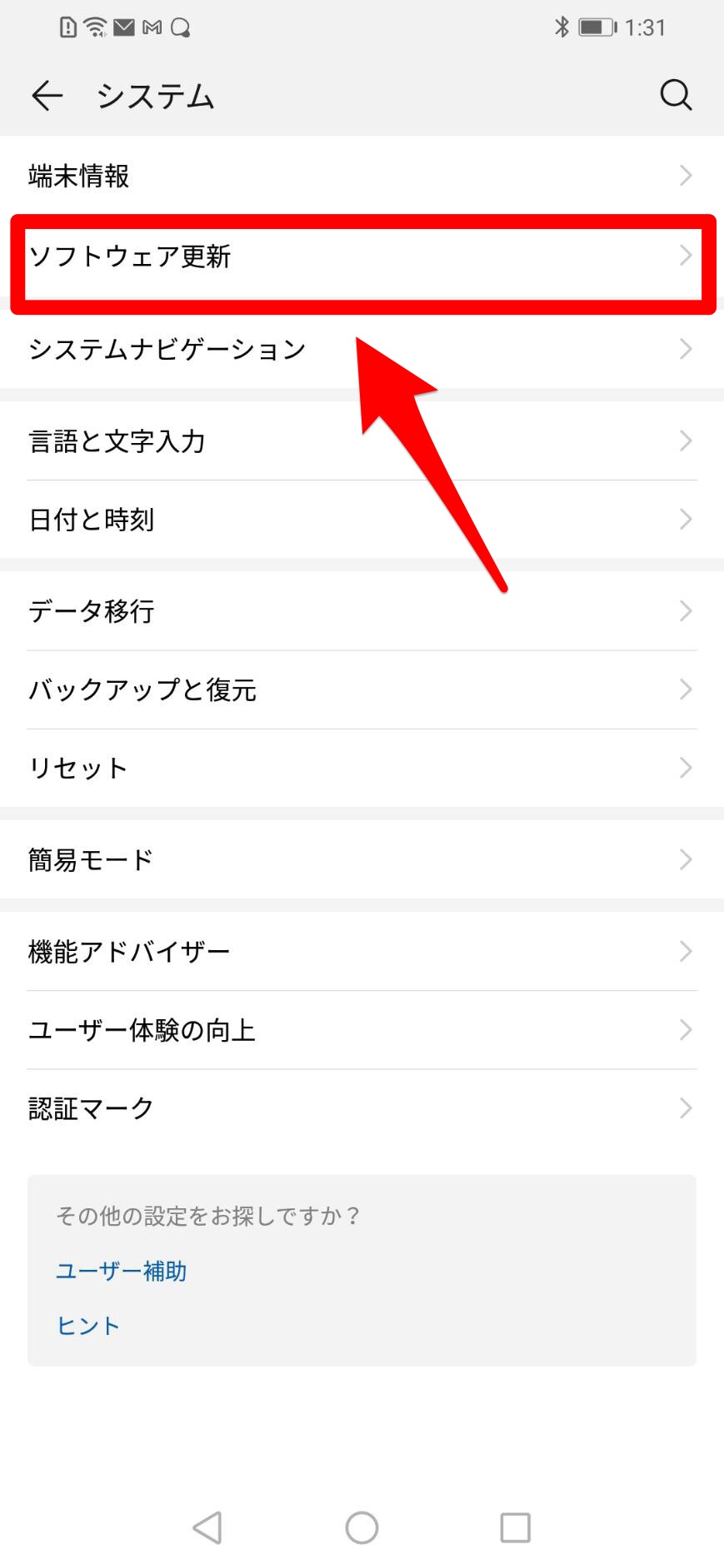
- ホーム画面から設定アプリを開きます。
- 「システム」→「ソフトウェア更新」の順にタップしていきます。
- 「ダウンロードしてインストール」をタップします。
※HUAWEI nova lite 3を使った方法を解説しています。
アップデートが完了するとスマホが再起動します。
PCのアップデートをする
ブラウザのバージョンが古い場合は、最新版にアップデートしましょう。
SafariとGoogleにわけて解説します。
Safariの場合
Safariは、OSのアップデートと同時にアップデートされます。
ソフトウェアアップデートする方法は、以下のとおりです。
- 画面左上のAppleメニューから「Macについて」をクリックします。
- 「ソフトウェア・アップデート」をクリックします。
- 「今すぐアップデート」をクリックします。
パソコンが再起動し、アップデートが始まるので完了するまでしばらく待ちましょう。
Chromeの場合
- Chromeを開きます。
- 右上の「その他」のアイコンをクリックします。
- 「Google Chromeを更新」をクリックします。
パソコンが再起動し、アップデートが始まるので完了するまで待ちましょう。
アプリのアップデートをする
アプリのバーションが古いと、スマホとの相性で不具合が発生しやすくなります。
アプリストアから最新のバージョンにアップデートしてみてください。
アップデート方法は、以下のとおりです。
iPhoneの場合
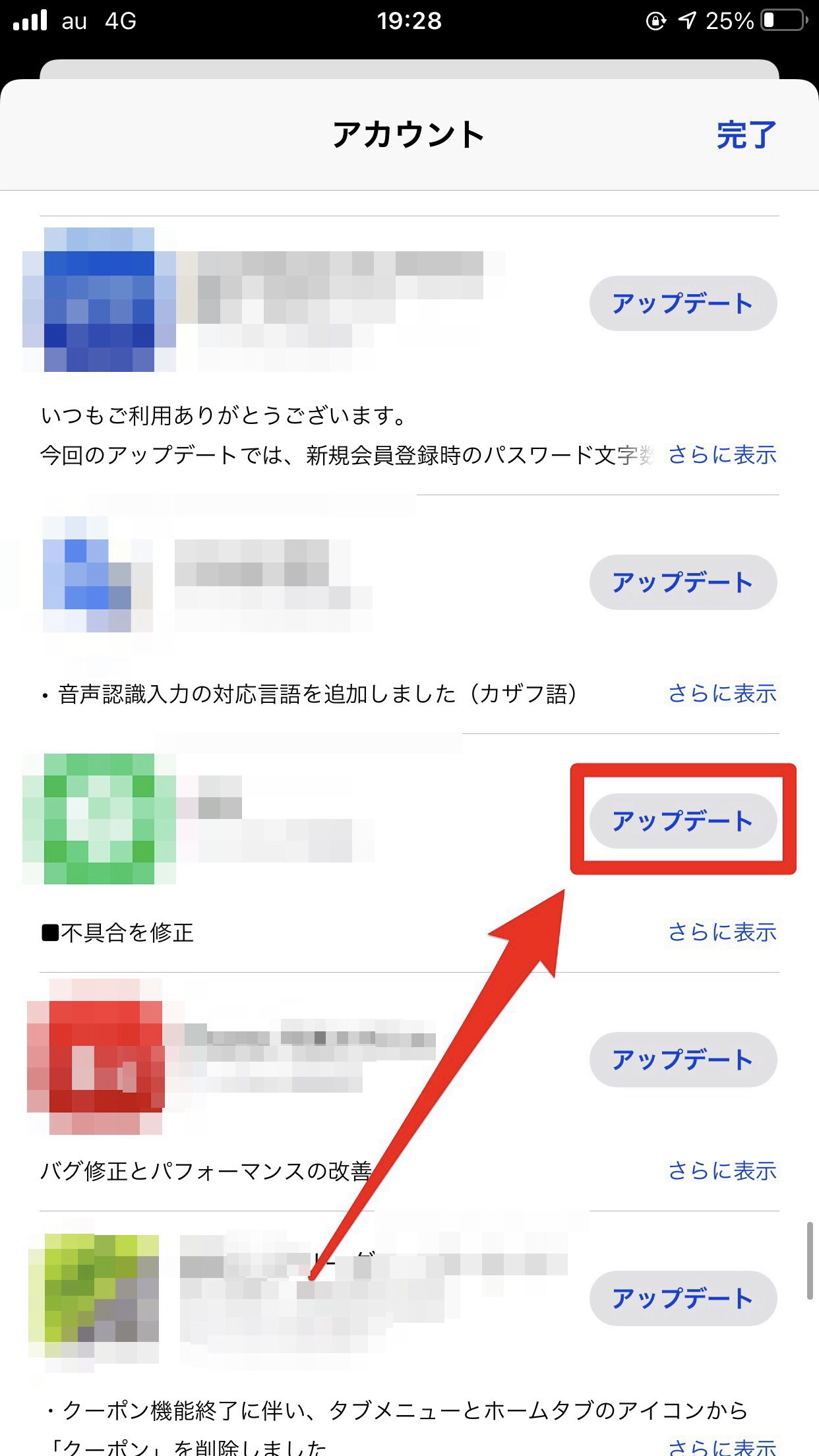
- App Storeを開き、右上の「人のマーク」をタップします。
- 出前館アプリを探し、右側の「アップデート」をタップします。
Androidの場合
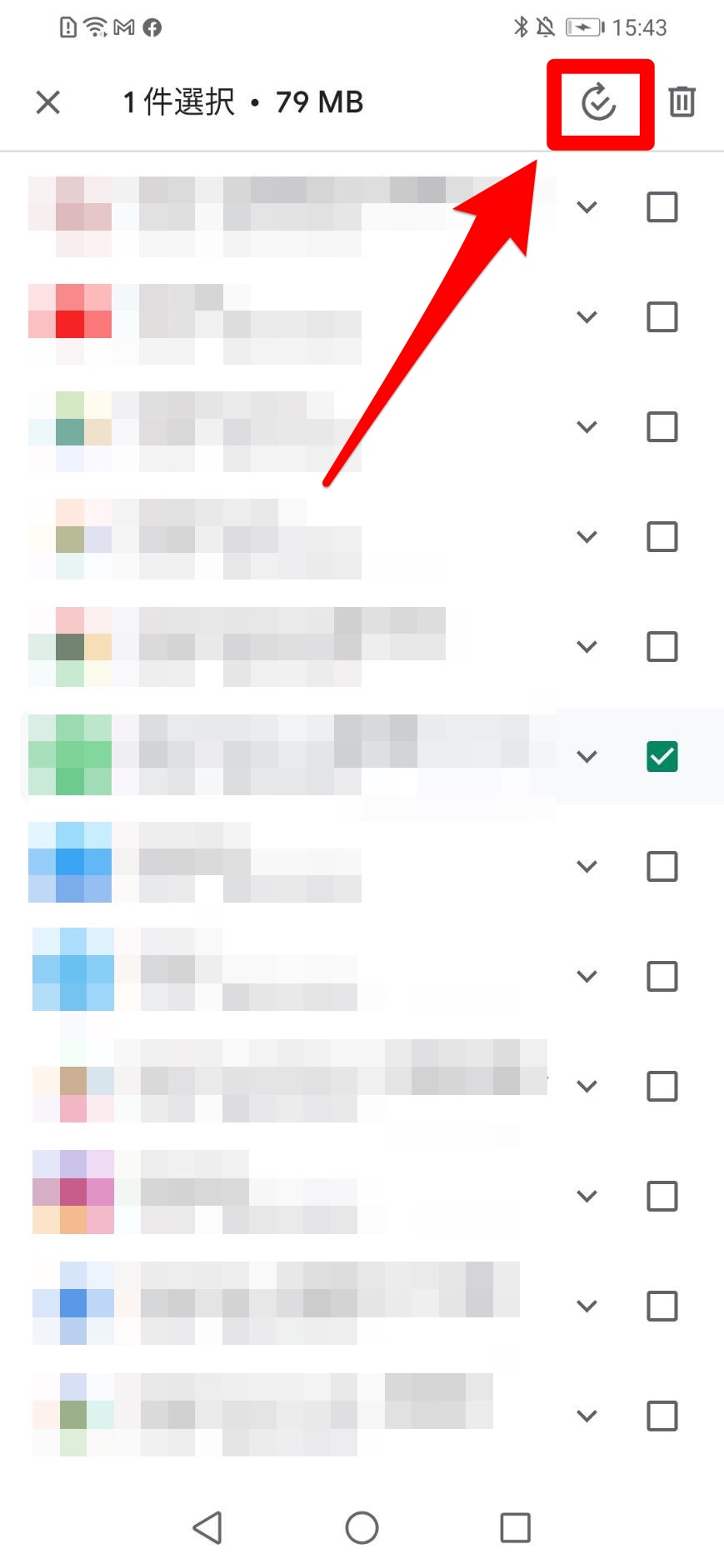
- Google Play ストアを開きます。
- 右上のアイコンからメニューを開き、「アプリとデバイス管理」をタップします。
- 「管理」→「アップデート利用可能」の順にタップしていきます。
- 出前館アプリにチェックを入れ、右側の「更新ボタン」をタップします。
※HUAWEI nova lite 3を使った方法を解説しています。
出前館にログインできないときの対処法《スマホ》
ここでは、スマホに問題がある場合の対処法を紹介します。
- スマホの再起動をしよう
- しっかり充電をして使おう
- スマホが熱いときは放置して冷ます
それでは、詳しく見ていきましょう。
スマホの再起動をしよう
スマホのシステム内で、一時的な不具合が発生しているのかもしれません。
再起動すると不具合が改善される場合があるので、一度試してみてください。
出前館-フードデリバリー

開発:DEMAE-CAN CO.,LTD
掲載時の価格:無料
Ver:iOS 14.0.0 / Android 14.0.0